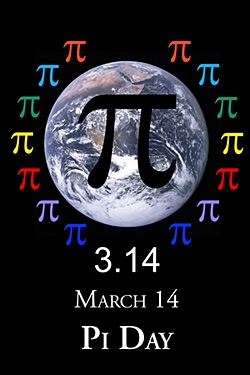让赛扬机器性能“赶上”四核
今天用 stumbleupon 在网上上乱逛,发现这么个有意思的东西 (这里是原贴)
有人在LKML(linux kernel mailing list)发贴
Hi, all I have two machines that show very different performance numbers. After digging a little I found out that the first machine has, in /proc/cpuinfo: model name : Intel(R) Celeron(R) M processor 1.00GHz while the other has: model name : Intel(R) Core(TM)2 Quad CPU Q6600 @ 2.40GHz and that seems to be the main difference. Now the problem is that /proc/cpuinfo is read only. Would it be possible to make /proc/cpuinfo writable so that I could do: echo -n "model name : Intel(R) Core(TM)2 Quad CPU Q6600 @ 2.40GHz" > /proc/cpuinfo in the first machine and get a performance similar to the second machine?
这人意思是说他有两个机器,一个赛扬,一个四核,因为/proc/cpuinfo是只读的,能不能让它可写然后他用这个命令
echo -n "model name : Intel(R) Core(TM)2 Quad CPU Q6600 @ 2.40GHz" > /proc/cpuinfo
让第一台机器的性能直逼第二台。
很明显这是恶搞,但是有个人很配合的回了句
Good catch! 'chmod +w /proc/cpuinfo' should do the trick.
把/proc/cpuinfo文件权限改下即可。
楼主又来了句
Thanks, that did the trick. My first machine is much faster now and it even has 4 cores! :)
OMG,赛扬比四核还牛B。
呵呵,of course,这是个April Fool's Day 's joke!
修改vimperator的状态栏配色
由于一般开机的时候firefox都开着,所以听歌一直在用亦歌,很喜欢这个简洁的听歌网站,前天看到播放器的提示说现在出了firefox扩展了,可以在状态栏显示歌词以及控制播放,觉得挺不错的,赶快试用,结果发现还是要开个标签来放歌,或许可以放在边栏,但我不习惯那样,它的扩展在状态栏占了好长空间来显示歌词,以及播放/暂停,下一曲,去亦歌网站,三个按钮,不幸的是,我用的是vimperator,它默认把状态栏背景设置成黑色,但是亦歌的歌词也是黑色的,于是一眼看上去,歌词显示区那里一片黑,什么都看不到,很是悲剧。
今天才仔细想了想,其实这个问题有很多办法的,我的直接想法是修改亦歌扩展,把里面的字体颜色改掉,但觉得这个太暴力了,还有就是用脚本来控制CSS,好多人说写在userChrome.css里面,加上这样就行:
圆周率日
3月14日是圆周率日的正式日子,从圆周率常用的近似值3.14而来。通常是在下午1时59分庆祝,以象征圆周率的六位近似值3.14159。一些用24小时记时的人会改在凌晨1时59分或下午3时9分(15时9分)。
现在圆周率日有官方网站了,http://www.piday.org/
中国网友提议用这天来纪念祖冲之,他的数学贡献很重要,而且他是世界上第一个把圆周率算到小数点后7位的人,而且确定了圆周率的密率335/113(或称祖率),而且这天还是阿尔伯特·爱因斯坦的生日,还是白色情人节,好神奇的日子!这样的日子google的logo一定会换的,今天一起来就发现google 果不其然出了doodle,
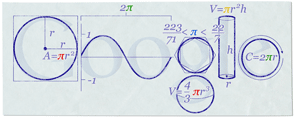
呵呵,那么还记得多少位的PI呢!
3.1415926535897932384626……
我就记过了这么点,看强人能记很多位呢,而且还有有才人做成诗体来帮助记忆的。
先放一个标准的pi值,再来看诗。
3.1415926535897932384626433832795028841……
版本一:
山巅一寺一壶酒(3.14159),尔乐苦煞吾(26535),把酒吃(897),酒杀尔(932),杀不死(384),遛尔遛死(6264),扇扇刮(338),扇尔吃酒(3279)。
版本二:
闪电,你使你无救啊! 3.141592
留我,闪我,把酒,弃酒,扇啊扇,爸死了...653589793238846
尔留,似仙丹拔山耳... 26433832
灵啊,爸爸是妖! 028841
无敌版本:
山巅妖肆传奇(小数点后3140位),太长,可搜索。
开头是:要是要我酒,尔乐舞扇舞。把酒吃酒散,尔散拔四柳。
看到圆周率很容易想起计算机界的一位神人,人称God的Donald Knuth,这里就说说他做的一个软件,Tex排版软件,从第三版开始那特殊的版本命名,以pi来命名,每发现一个bug重新发布一次,就在后面加一位小数位,向pi逼近,而且发现bug的奖励从1美分开始,下一个bug发现者会得到上一个奖励的翻倍,但是到现在为止,Knuth 也就付出了327.68美元,现在已经bug free了,其实已经十几年没人发现bug了,最后一个发现bug的人是他自己,这些bug中有些还是为了美学而做出的调整,并不是严格意义上的bug。
最后还有个好玩的东西,pi song,圆周率之歌,仔细听唱些什么:
强大的VimIM
什么是VimIM呢,全名就是Vim Input Method,即Vim下的输入法,也许你已经习惯了Vim的插件能提供很多难以想像的功能,但却从来没有想到可以提供一个输入法,但是你不用怀疑,这是真的,并且这是一个强大的插件,只要你的Vim能显示中文,那么使用这个输入法就没有任何问题。
号外:要是vim不能显示中文怎么办呢,提供一个方法,重新编译vim,加上--multi_byte --iconv选项就行了,当然这个前提是你的系统支持中文,系统中文没有配好请参阅相关发行版的wiki。要是系统能显示,请加入下列行到vim配置文件($HOME/.vimrc)
set enc=utf-8
set tenc=utf-8
set fenc=utf-8
set fencs=utf-8,usc-bom
这个插件继承了Unix的哲学,Keep it simple。使用非常简单,只要把两个文本文件拷到插件目录下就可用了(一般是$HOME/.vim/plugin),这就安装好了,就是一个vim的script,天生跨平台(Windows, Mac, Linux),一个词库文件,词库文件就是自己的输入法(拼音,五笔,四角,音形,DIY),所以只要有vim的地方都能用,两个文本文件构成了一个输入法,简单又强大。
输入法主脚本下载:http://vim.sourceforge.net/scripts/script.php?script_id=2506
词库下载:http://code.google.com/p/vimim/downloads/list
无图无真相,看图
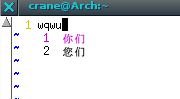
这是我使用五笔打出的效果,好了,下来说说怎么用。
它有两个模式,一个叫vim点石成金,英文字母是石,中文是金,一个快捷键,一下就点石成金。
比如要用拼音输入“我们”,就这样输入:women然后使用点石成金快捷键,CTRL+\,一下就变中文。
上面这个适用于英文输入中偶然插入中文,它还有一个中文输入模式,就可以源源不断输入中文了,这个模式的快捷键是CTRL+6,上面那个图就是在中文输入模式下截的。
这些就是基本的用法,当然由于它是和vim结合的,所以你可以自由的配置它,一切随心所欲。
想改变快捷键,可以啊!自己在vim的配置文件搞定 VimIM Mapping
想同时用好几个词库一起用,拼音五笔一起用,好吧!想法奇特,不过,在vim里奇迹总是可以发生的,下面就是见证奇迹的时刻:
vi 你的码表文件
:r 想要合并的码表文件1
:r 想要合并的码表文件2
……
:sort u
:wq
好了,r就是插入一个文件的内容到当前文件,因为码表文件本身就是文本,可以随意编辑,所以你插入几个都没问题,最后排一下序就行了(如果发现排序不对:VimIM 会自动帮忙排序,省您一份操心。),利用了一下vim的编辑功能,就可以把你的输入法打造的更强大。
对于一般用户来说,上面的功能足够了,但是总有愿意折腾的人,他们的需求也不可预料,不过vimIM还提供了N多的功能,像内码直接输入,比如Unicode内码输入,GBK内码输入,BIG5内码输入,四角数字输入(还有人记得这个不,当年我还有一个有这个索引的字典),还有造词,拼音智能匹配(像微软拼音那种)等,更有人工造词(这个也可以直接改码表文件,反正是文本,这就是unix设计思想的牛B之处,文本是通用的数据交流格式。)
算了,其实这些还只是冰山一角,更多功能参见主页:http://maxiangjiang.googlepages.com/vimim.html
[LFS]安装完成
吼吼,经过两天的努力,LFS的构建工作终于完成了。
先mark一下这个时间,2009.10.17 20:03
于是,从2009.10.15 19:00-2009.10.17 20:03 近50小时的时间,生产出来一linux。
哈哈哈,以前对编译内核是无比的恐怖,没想到这次编居然快了很多,真的不错,都说LFS就编译速度最爽了,果然不假。
介绍一下LFS:
全名是Linux From Scratch,意思是从零开始构建linux系统,整个系统中的工具都是通过现场编译出来的,是真正量身定做的操作系统,不过制作它还是需要一个可以编译程序的linux操作系统,livecd是一个很好的选择,当然正在使用的发行版也可以,不过livecd本身带好了所有的软件包,比较方便。
这个适合对linux有一定了解的人来做,适合想提高运行效率的人来做,适合想深入了解linux的人来做,想研究linux的人,建议都来做一次LFS来加深对linux的理解。
一些资源:
官方网站:http://www.linuxfromscratch.org/
linuxsir:手把手教你如何建立自己的Linux系统(LFS速成手册) (这个是6.3的文档,我是看这个和官方文档结合做出来的)
当前最新版本6.5,这里是官方文档:http://www.linuxfromscratch.org/lfs/view/stable/
ps:刚刚发现貌似编译的内核有点问题,有个驱动模块没有好,隔一段时间提示个错误信息。得去解决一下,然后考虑BLFS,毕竟操作系统是要用的,这个刚做好的LFS还缺很多应用呢!